教你如何查看win7笔记本电脑配置
想必大部分用户都知道怎么查看win7笔记本的配置,但是对部分刚拿到电脑的小白来说就是一件困难的事情了。其实实际操作很简单,接下来就让小编来就给大家介绍三种方法查看win7笔记本电脑的配置。
具体步骤如下:
方法一、
1.找到桌面上的“计算机”并双击进入;

2.进入到计算机页面后,找到“系统属性”点击进入;

3.来到控制面板主页,点击进入左边的“设备管理器”;
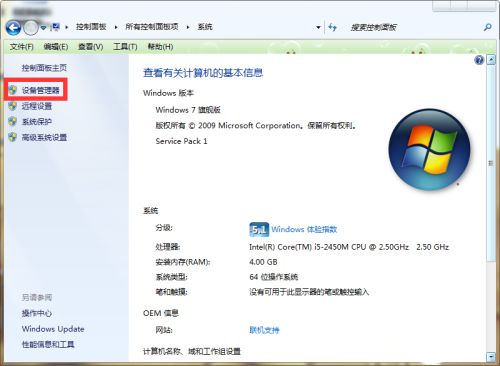
4.这时候出现的设备管理器页面,就可以看见电脑的配置了。
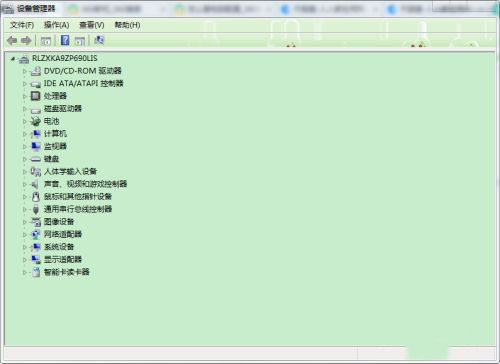
方法二、
1.点击左下角的“开始”—“所有程序”—“附件”;
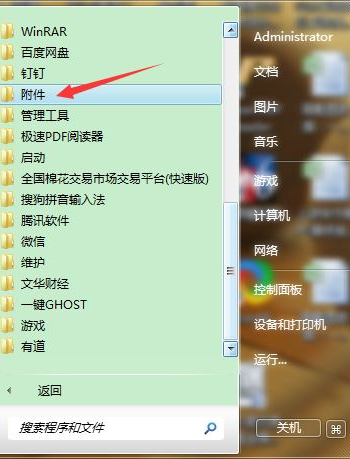
2.在附件下拉菜单中点击“系统工具”;
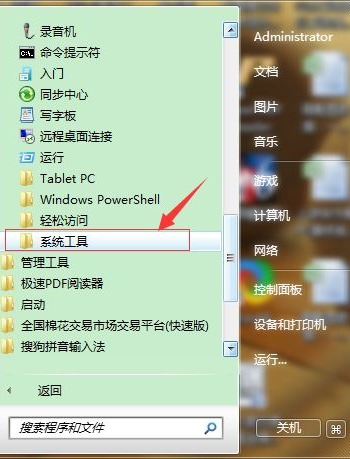
3.在系统工具下拉的菜单中点击里面的“系统信息”;
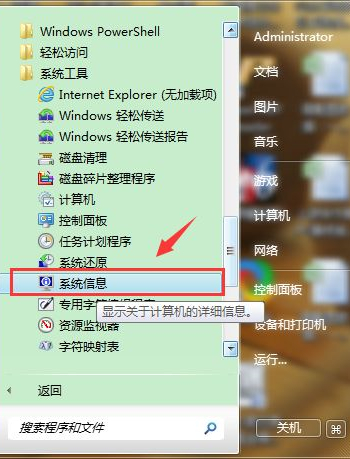
4.这时候就会弹出系统的信息,就可以查看系统信息了。
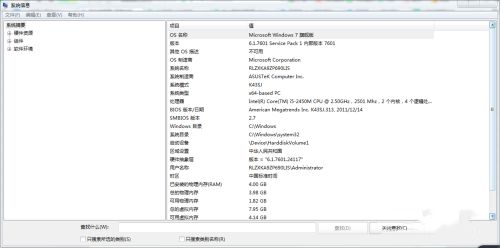
方法三、
1.右键点击桌面上的“计算机”然后在弹出的菜单中点击属性进入;
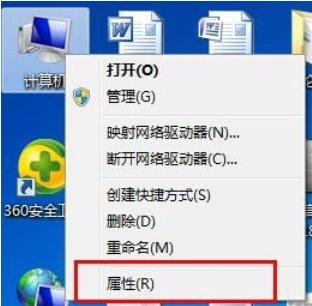
2.进入以后可以再这个界面看到系统的一些一般信息,如系统级别、处理器信息、内存信息、系统类型等,这是一个初步的配置;
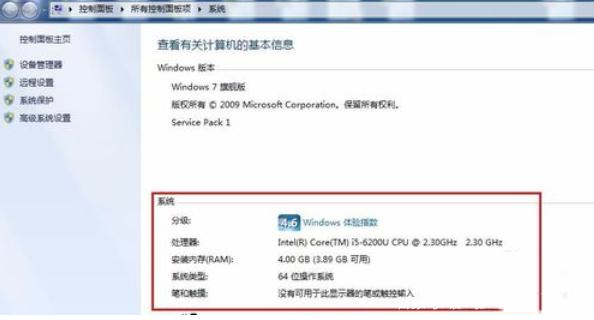
3.如果你想看更详细的配置,可以单击左上角的“设备管理器”,在设备管理器中查看详细信息;
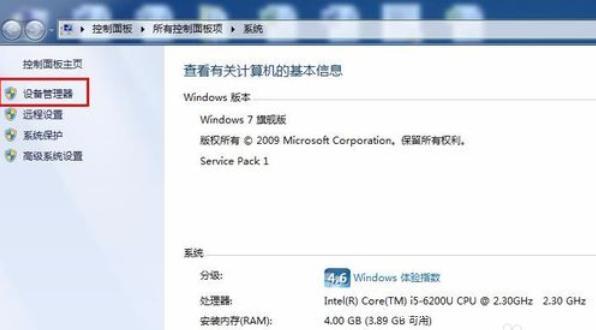
4.点击“设备管理器”进入设备管理器页面,基本可以看到计算机的所有硬件信息。
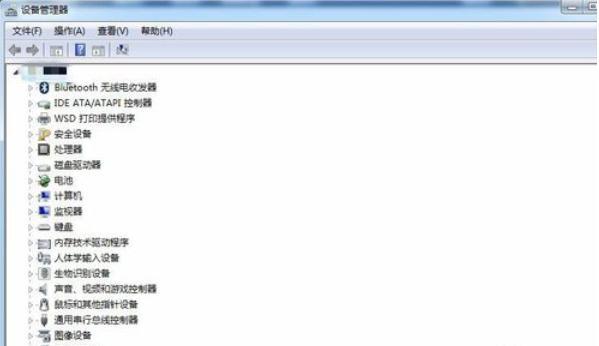
以上就是如何查看win7笔记本电脑配置的三种方法以及相对应的步骤了,希望对大家有帮助。
相关教程:win7系统查看电脑配置win7系统电脑配置要求我告诉你msdn版权声明:以上内容作者已申请原创保护,未经允许不得转载,侵权必究!授权事宜、对本内容有异议或投诉,敬请联系网站管理员,我们将尽快回复您,谢谢合作!











